Для получения ЭЦП не обязательно идти в налоговую. Это можно сделать через партнёров ФНС. Рассказываем, как получить электронную подпись без визита в налоговую на примере СберБанка.
Многие знают, что со следующего года перестанут действовать электронные подписи, выданные по старым правилам (не через удостоверяющий центр ФНС). Если примут соответствующий
В комментариях к одному из наших последних видео нам писали, что в удалённых регионах у предпринимателей часто бывают проблемы из-за того, что налоговые, занимающиеся выдачей ЭЦП, находятся очень далеко. Поэтому мы решили разобраться как можно получить ЭЦП без участия ФНС.
Мы попробовали получить ЭЦП через СберБанк и готовы поделиться своим опытом. Спойлер – это оказалось удобней, чем мы ожидали.
Ещё потребуется USB-токен, на который вы будете записывать свою подпись. Поддерживаемые токены: Рутокен Lite, Рутокен ЭЦП 2.0, Рутокен S, JaCarta LT, JaCarta-2 ГОСТ, ESMART Token, ESMART Token ГОСТ и другие сертифицированные USB-носители.
Программное обеспечение. Чтобы выпустить ЭЦП (и чтобы в дальнейшем с ней работать) требуется программа
Документы. Вам потребуется паспорт, СНИЛС и документ о регистрации ООО или ИП:
Ещё важный момент про токены. Некоторые налоговые хотят, чтобы у токена был сертификат ФСТЭК, без него специалисты ФНС отказываются записывать подпись. У Сбера такого требования нет. Ни на одном из этапов прикладывать копию сертификата не требуется.
Сбер позволяет записывать на один токен несколько электронных подписей. Если верить информации в интернете, то на обычный USB-ключ может влезть порядка восьми ЭЦП.
Возможно, кого-то заинтересует вопрос – а можно ли записать ЭЦП на какой-то старый ключ для входа в интернет банк? Мы такое проворачивать не пробовали, но если это какой-то из поддерживаемых токенов (см. предыдущий параграф), то в теории это должно быть возможно.
Если вы ранее не пользовались этим разделом, то Сбер предложит начать пользоваться этой функцией. Начинаем, это бесплатно.
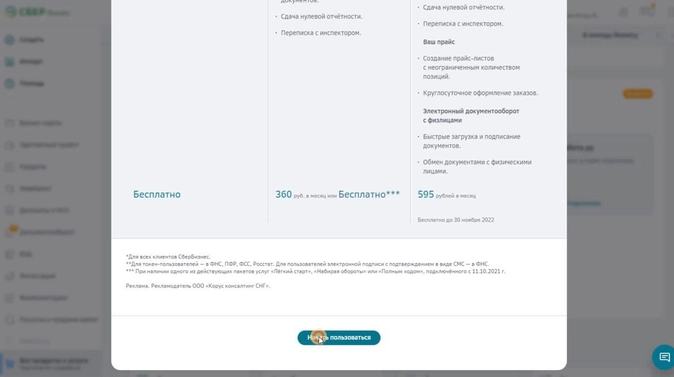
После этого справа вы увидите небольшой баннер с предложением выпустить ЭЦП. Жмем на кнопку «Выпустить». Если баннера нет, то перейдите в раздел «Электронные подписи» и нажмите там на кнопку «Получить».
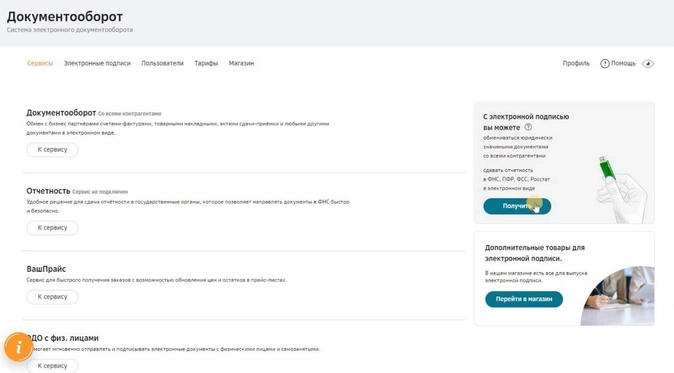
Откроется окошко с проверкой настроек компьютера. Если для выпуска ЭЦП чего-то не хватает, вам предложат скачать недостающие программы. Как только рабочее место будет готово, жмем на кнопку «Продолжить».
В новом окне вам предложат загрузить скан своего паспорта. Программа распознает все необходимые реквизиты сама. Ваша задача только проверить данные и нажать кнопку «Продолжить».
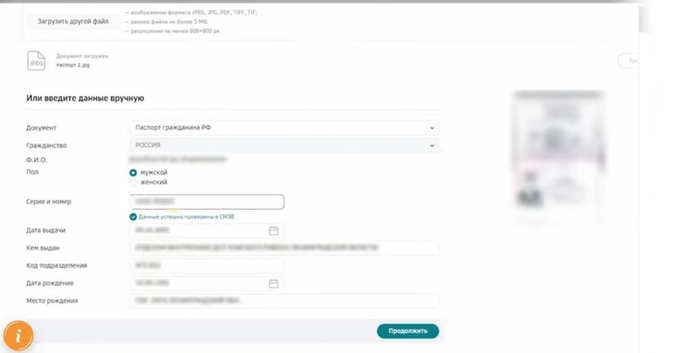
На следующем этапе необходимо заполнить дополнительную информацию:
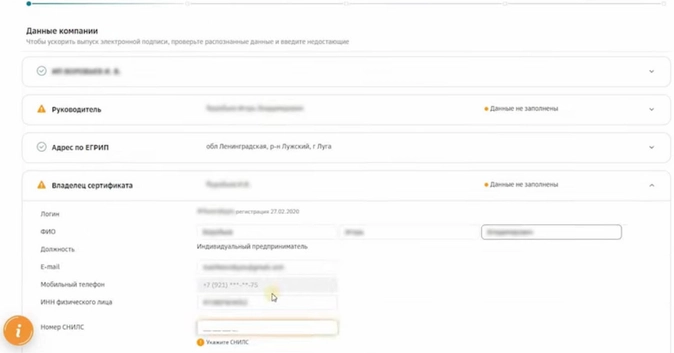
Проверяем всю введённую ранее информацию и жмём на кнопку «Подтвердить и получить подпись».
Подключаем к компьютеру токен, на который будет производиться запись ЭЦП. На всякий случай отключите от компьютера все остальные токены.
Подтверждаем документы с помощью SMS-кода.
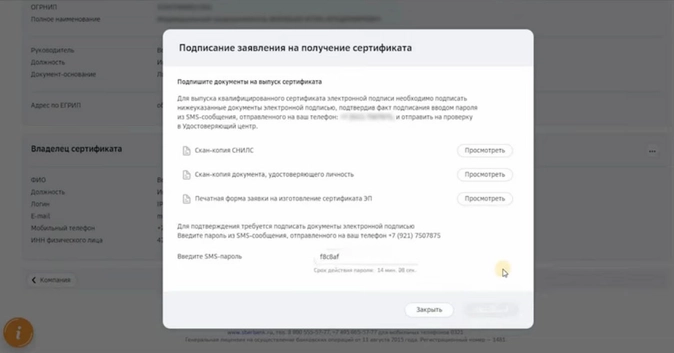
После этого откроется предупреждение от программы КриптоПро, соглашаемся с ним. Далее откроется окошко для генерации ЭЦП, чтобы ускорить процедуру, начните в нём хаотично водить курсором мыши.
Затем необходимо вернуться в раздел «Электронные подписи» и дождаться ответа от Удостоверяющего центра. Обычно он приходит за пару минут.
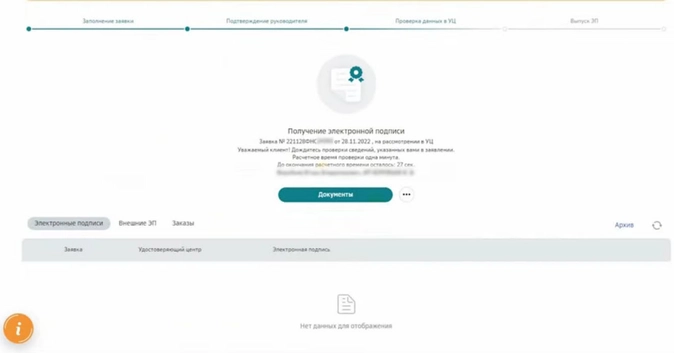
После получения ответа вам предложат способ для подтверждения личности. Это можно сделать с помощью выездного курьера (это платно) или в ближайшем доступном отделении Сбера. Таких отделений достаточно много во всех регионах.
С собой в отделение необходимо взять паспорт, номер ИНН вашего ИП или ООО (только номер) и номер заявки. Токен брать не нужно.
После подтверждения личности в течение часа вам на почту придет сообщение о том, что проверка завершена. После этого нужно ещё раз подключить токен к компьютеру, зайти в личный кабинет Сбера, далее в Документооборот -> Электронные подписи и нажать на кнопку «Активировать».
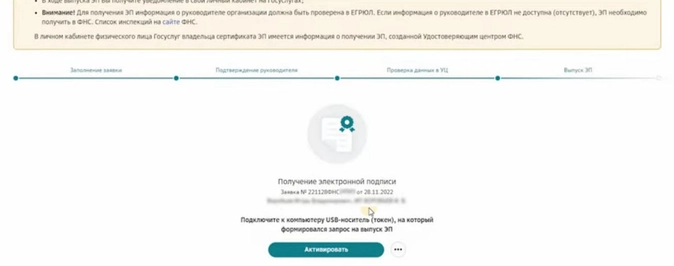
Снова соглашаемся со всем, что предлагает КриптоПро. И всё. Электронная подпись готова, ей можно пользоваться.
Многие знают, что со следующего года перестанут действовать электронные подписи, выданные по старым правилам (не через удостоверяющий центр ФНС). Если примут соответствующий
Для просмотра ссылки необходимо нажать
Вход или Регистрация
, то это произойдёт в течение года. Если нет, то уже с 1 января. Скорее всего, закон примут. Но в любом случае стоит позаботиться о получении ЭЦП по новым правилам уже сейчас.В комментариях к одному из наших последних видео нам писали, что в удалённых регионах у предпринимателей часто бывают проблемы из-за того, что налоговые, занимающиеся выдачей ЭЦП, находятся очень далеко. Поэтому мы решили разобраться как можно получить ЭЦП без участия ФНС.
Какие есть варианты?
На сайте налоговой есть
Для просмотра ссылки необходимо нажать
Вход или Регистрация
организаций-партнёров, в которых можно получить электронную подпись. Если вы получите ЭЦП через одну из этих организаций, то ей можно будет пользоваться и в следующем году. Это в основном банки, поэтому если у вас имеется открытый расчетный счет в одном из них, то процедура будет достаточно проста.Мы попробовали получить ЭЦП через СберБанк и готовы поделиться своим опытом. Спойлер – это оказалось удобней, чем мы ожидали.
Что нужно?
Чтобы получить подпись в Сбере по нашей инструкции потребуется расчётный счёт. Ходят слухи, что это можно сделать даже не являясь клиентом банка, но мы отработали только механизм с расчётным счётом.Ещё потребуется USB-токен, на который вы будете записывать свою подпись. Поддерживаемые токены: Рутокен Lite, Рутокен ЭЦП 2.0, Рутокен S, JaCarta LT, JaCarta-2 ГОСТ, ESMART Token, ESMART Token ГОСТ и другие сертифицированные USB-носители.
Программное обеспечение. Чтобы выпустить ЭЦП (и чтобы в дальнейшем с ней работать) требуется программа
Для просмотра ссылки необходимо нажать
Вход или Регистрация
. Это платная программа, но у неё есть бесплатный пробный период 90 дней.Документы. Вам потребуется паспорт, СНИЛС и документ о регистрации ООО или ИП:
- Если ООО или ИП открыто до 2017 года – свидетельство о государственной регистрации.
- Если ООО или ИП открыто после 2017 года – лист записи.
Несколько слов про токены
Напоминаем, что ключ на руководителя ООО или индивидуального предпринимателя может быть только один, если вы захотите получить второй, первый прекратит действие. Если вы хотите иметь гипотетическую возможность размножить свой ключ (так делать нельзя), то рекомендуем записывать подпись на Рутокен Lite.Ещё важный момент про токены. Некоторые налоговые хотят, чтобы у токена был сертификат ФСТЭК, без него специалисты ФНС отказываются записывать подпись. У Сбера такого требования нет. Ни на одном из этапов прикладывать копию сертификата не требуется.
Сбер позволяет записывать на один токен несколько электронных подписей. Если верить информации в интернете, то на обычный USB-ключ может влезть порядка восьми ЭЦП.
Возможно, кого-то заинтересует вопрос – а можно ли записать ЭЦП на какой-то старый ключ для входа в интернет банк? Мы такое проворачивать не пробовали, но если это какой-то из поддерживаемых токенов (см. предыдущий параграф), то в теории это должно быть возможно.
Как получить ЭЦП в Сбере
Первым делом необходимо попасть в свой личный кабинет СберБизнес (тот самый сервис, в котором формируются платежи). Попав туда, находим слева кнопку «Документооборот» и жмём на неё.Если вы ранее не пользовались этим разделом, то Сбер предложит начать пользоваться этой функцией. Начинаем, это бесплатно.
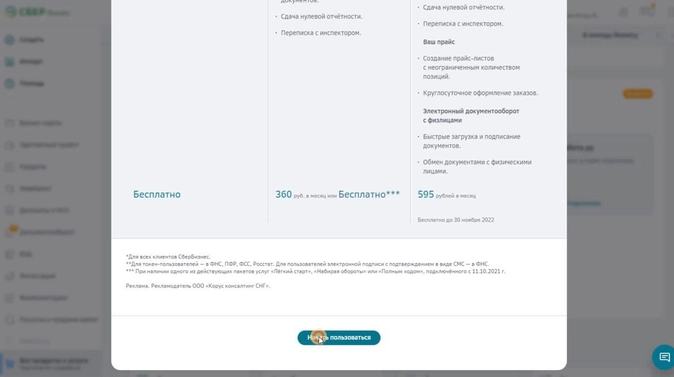
После этого справа вы увидите небольшой баннер с предложением выпустить ЭЦП. Жмем на кнопку «Выпустить». Если баннера нет, то перейдите в раздел «Электронные подписи» и нажмите там на кнопку «Получить».
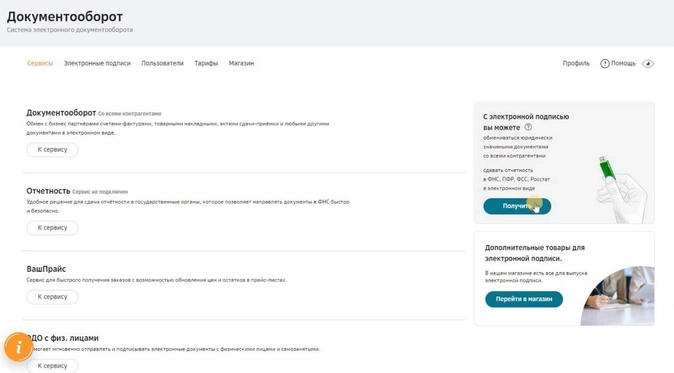
Откроется окошко с проверкой настроек компьютера. Если для выпуска ЭЦП чего-то не хватает, вам предложат скачать недостающие программы. Как только рабочее место будет готово, жмем на кнопку «Продолжить».
В новом окне вам предложат загрузить скан своего паспорта. Программа распознает все необходимые реквизиты сама. Ваша задача только проверить данные и нажать кнопку «Продолжить».
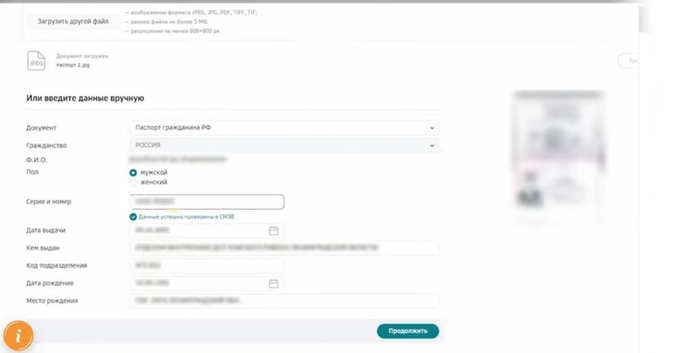
На следующем этапе необходимо заполнить дополнительную информацию:
- Информация о руководителе. Тут потребуется указать реквизиты Свидетельства о регистрации или Листа записи. В Свидетельстве о регистрации есть серия, номер и дата документа. Если у вас Лист записи, то в поле с номером пишите свой ОГРН, а в качестве даты укажите дату выдачи Листа.
- Адрес. Укажите свой адрес в соответствии с требованиями в этом поле.
- Владелец сертификата. Тут необходимо указать основную информацию и загрузить свой СНИЛС.
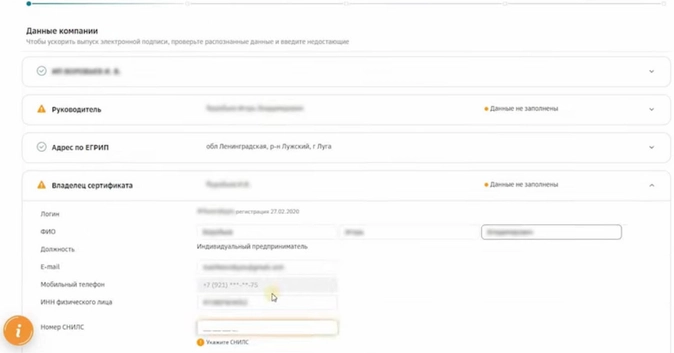
Проверяем всю введённую ранее информацию и жмём на кнопку «Подтвердить и получить подпись».
Подключаем к компьютеру токен, на который будет производиться запись ЭЦП. На всякий случай отключите от компьютера все остальные токены.
Подтверждаем документы с помощью SMS-кода.
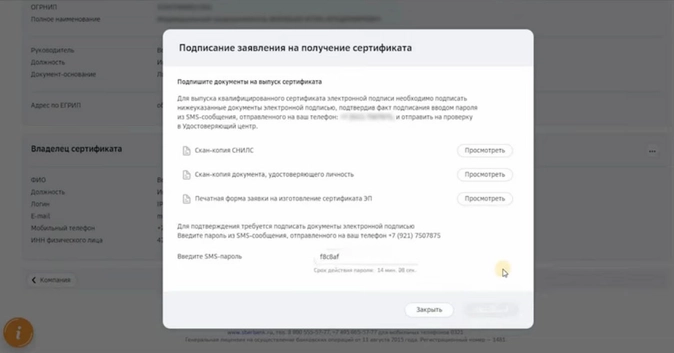
После этого откроется предупреждение от программы КриптоПро, соглашаемся с ним. Далее откроется окошко для генерации ЭЦП, чтобы ускорить процедуру, начните в нём хаотично водить курсором мыши.
Затем необходимо вернуться в раздел «Электронные подписи» и дождаться ответа от Удостоверяющего центра. Обычно он приходит за пару минут.
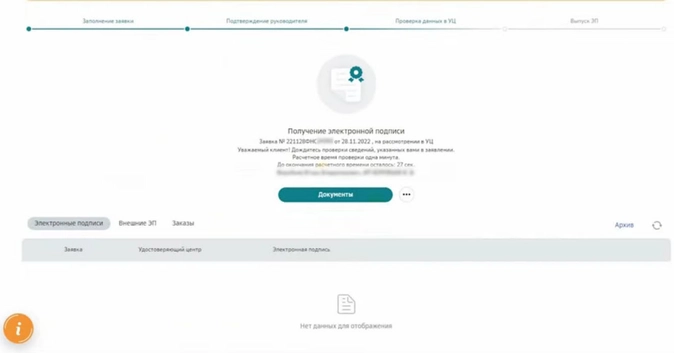
После получения ответа вам предложат способ для подтверждения личности. Это можно сделать с помощью выездного курьера (это платно) или в ближайшем доступном отделении Сбера. Таких отделений достаточно много во всех регионах.
С собой в отделение необходимо взять паспорт, номер ИНН вашего ИП или ООО (только номер) и номер заявки. Токен брать не нужно.
После подтверждения личности в течение часа вам на почту придет сообщение о том, что проверка завершена. После этого нужно ещё раз подключить токен к компьютеру, зайти в личный кабинет Сбера, далее в Документооборот -> Электронные подписи и нажать на кнопку «Активировать».
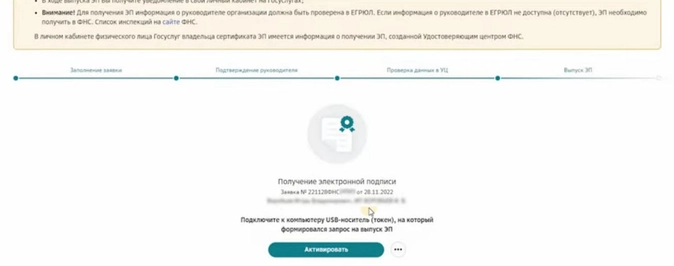
Снова соглашаемся со всем, что предлагает КриптоПро. И всё. Электронная подпись готова, ей можно пользоваться.
Для просмотра ссылки необходимо нажать
Вход или Регистрация
































